ANSYS使用简介
ANSYS基本操作

ANSYS基本操作第1章开始使用ANSYS1.1完成典型的ANSYS分析ANSYS软件具有多种有限元分析的能力,包括从简单线性静态分析到复杂的非线性瞬态动力学分析。
在ANSYS分析指南手册中有关于它开展不同工程应用领域分析的具体过程。
本章下面几节中描述了对绝大多数分析皆适用的一般步骤。
一个典型的ANSYS分析过程可分为三个步骤:·建立模型·加载并求解·查看分析结果1.2建立模型与其他分析步骤相比,建立有限元模型需要花费ANSYS用户更多时间。
首先必须指定作业名和分析标题,然后使用PREP7前处理器定义单元类型、单元实常数、材料特性和几何模型。
1.2.1指定作业名和分析标题该项工作不是强制要求的,但ANSYS推荐使用作业名和分析标题。
1.2.1.1定义作业名作业名是用来识别ANSYS作业。
当为某项分析定义了作业名,作业名就成为分析过程中产生的所有文件名的第一部分(文件名)。
(这些文件的扩展名是文件类型的标识,如 .DB)通过为每一次分析给定作业名,可确保文件不被覆盖。
如果没有指定作业名,所有文件的文件名均为FILE或file(取决于所使用的操作系统)。
可按下面方法改变作业名。
·进入ANSYS程序时通过入口选项修改作业名。
可通过启动器或ANSYS执行命令。
详见ANSYS操作指南。
·进入ANSYS程序后,可通过如下方法实现:命令行方式:/FILENAME菜单方式:Utility Menu>File>Change Jobname/FILENAME命令仅在Begin level(开始级)才有效,即使在入口选项中给定了作业名,ANSYS仍允许改变作业名。
然而该作业名仅适用于使用/FILNAME后打开的文件。
使用/FILNAME命令前打开的文件,如记录文件Jobname.LOG、出错文件Jobname.ERR等仍然是原来的作业名。
1.2.1.2定义分析标题/TITLE命令 (Utility Menu>File>Change Title)可用来定义分析标题。
学会使用ANSYS进行工程仿真分析
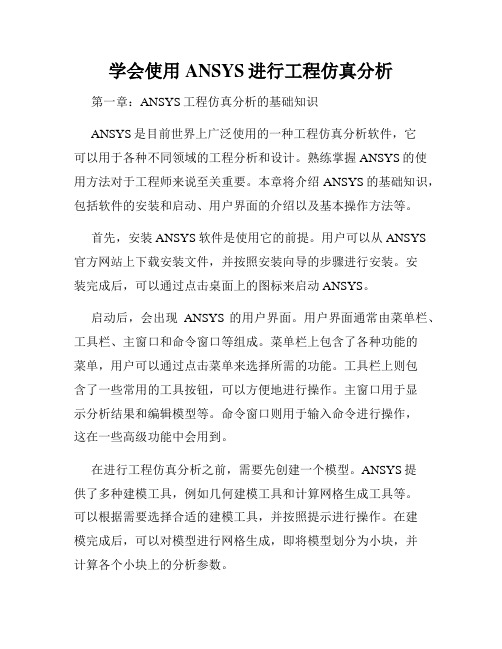
学会使用ANSYS进行工程仿真分析第一章:ANSYS工程仿真分析的基础知识ANSYS是目前世界上广泛使用的一种工程仿真分析软件,它可以用于各种不同领域的工程分析和设计。
熟练掌握ANSYS的使用方法对于工程师来说至关重要。
本章将介绍ANSYS的基础知识,包括软件的安装和启动、用户界面的介绍以及基本操作方法等。
首先,安装ANSYS软件是使用它的前提。
用户可以从ANSYS 官方网站上下载安装文件,并按照安装向导的步骤进行安装。
安装完成后,可以通过点击桌面上的图标来启动ANSYS。
启动后,会出现ANSYS的用户界面。
用户界面通常由菜单栏、工具栏、主窗口和命令窗口等组成。
菜单栏上包含了各种功能的菜单,用户可以通过点击菜单来选择所需的功能。
工具栏上则包含了一些常用的工具按钮,可以方便地进行操作。
主窗口用于显示分析结果和编辑模型等。
命令窗口则用于输入命令进行操作,这在一些高级功能中会用到。
在进行工程仿真分析之前,需要先创建一个模型。
ANSYS提供了多种建模工具,例如几何建模工具和计算网格生成工具等。
可以根据需要选择合适的建模工具,并按照提示进行操作。
在建模完成后,可以对模型进行网格生成,即将模型划分为小块,并计算各个小块上的分析参数。
第二章:结构分析结构分析是ANSYS中的一个重要模块,用于对各种结构件进行强度、刚度和模态等分析。
本章将介绍ANSYS中常用的结构分析方法和技巧。
在进行结构分析之前,需要先定义结构的边界条件和加载条件。
边界条件包括约束条件和支撑条件等,而加载条件则包括外力和内力等。
用户可以通过ANSYS提供的工具来定义这些条件,并将其应用于模型中。
在进行结构分析时,可以选择合适的分析方法。
ANSYS提供了多种分析方法,例如静力分析、动力分析和模态分析等。
用户可以根据具体的分析要求选择合适的方法,并设置相应的分析参数。
在进行结构分析时,还可以使用ANSYS的后处理功能来查看分析结果。
后处理功能可以用于绘制应力云图、位移云图和动力响应曲线等。
ANSYS新手入门手册(完整版)超值上
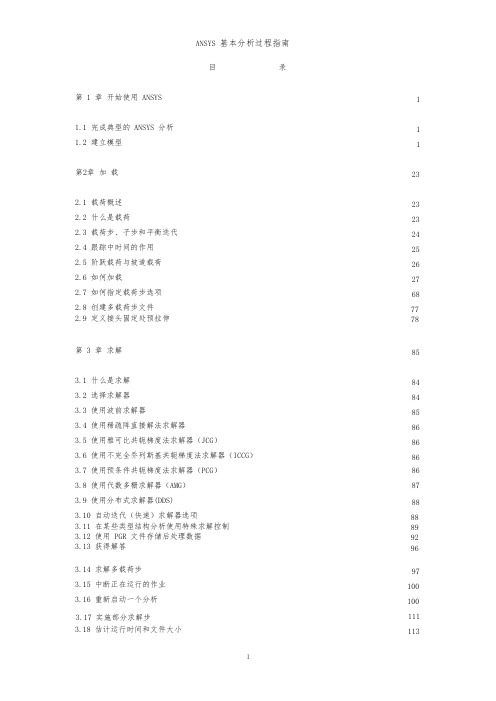
ANSYS 基本分析过程指南目录第 1 章开始使用 ANSYS1.1 完成典型的 ANSYS 分析1.2 建立模型第2章加载2.1 载荷概述2.2 什么是载荷2.3 载荷步、子步和平衡迭代2.4 跟踪中时间的作用2.5 阶跃载荷与坡道载荷2.6 如何加载2.7 如何指定载荷步选项2.8 创建多载荷步文件2.9 定义接头固定处预拉伸第 3 章求解3.1 什么是求解3.2 选择求解器3.3 使用波前求解器3.4 使用稀疏阵直接解法求解器3.5 使用雅可比共轭梯度法求解器(JCG)3.6 使用不完全乔列斯基共轭梯度法求解器(ICCG)3.7 使用预条件共轭梯度法求解器(PCG)3.8 使用代数多栅求解器(AMG)3.9 使用分布式求解器(DDS)3.10 自动迭代(快速)求解器选项3.11 在某些类型结构分析使用特殊求解控制3.12 使用 PGR 文件存储后处理数据3.13 获得解答3.14 求解多载荷步3.15 中断正在运行的作业3.16 重新启动一个分析3.17 实施部分求解步3.18 估计运行时间和文件大小111 2323 23 24 25 26 27 6877 788584 84 85 86 86 86 86 87 8888 89 92 9697 100 100 111 1133.19 奇异解第 4 章后处理概述4.1 什么是后处理4.2 结果文件4.3 后处理可用的数据类型第5章5.1 概述5.2 将数据结果读入数据库5.3 在 POST1 中观察结果5.4 在 POST1 中使用 PGR 文件5.5 POST1 的其他后处理内容第 6 章时间历程后处理器(POST26)6.1 时间历程变量观察器6.2 进入时间历程处理器6.3 6.4 6.5 6.6 6.7定义变量处理变量并进行计算数据的输入数据的输出变量的评价通用后处理器(POST1)1141161161171171181181181271521601741741761771791811831841871901901901941956.8 POST26 后处理器的其它功能第 7 章选择和组件7.1 什么是选择7.2 选择实体7.3 为有意义的后处理选择7.4 将几何项目组集成部件与组件第 8 章图形使用入门8.1 概述8.2 交互式图形与“外部”图形8.3 标识图形设备名(UNIX 系统)8.4 指定图形显示设备的类型(WINDOWS 系统)198198 198 198 2018.5 与系统相关的图形信息8.6 产生图形显示8.7 多重绘图技术第 9 章通用图形规范9.1 概述9.2 用 GUI 控制显示9.3 多个 ANSYS 窗口,叠加显示9.4 改变观察角、缩放及平移9.5 控制各种文本和符号9.6 图形规范杂项9.7 3D 输入设备支持第 10 章增强型图形10.1 图形显示的两种方法10.2 POWERGRAPHICS 的特性10.3 何时用 POWERGRAPHICS10.4 激活和关闭 POWERGRAPHICS10.5 怎样使用 POWERGRAPHICS10.6 希望从 POWERGRAPHICS 绘图中做什么第 11 章创建几何显示11.1 用 GUI 显示几何体11.2 创建实体模型实体的显示11.3 改变几何显示的说明第 12 章创建几何模型结果显示12.1 利用 GUI 来显示几何模型结果12.2 创建结果的几何显示12.3 改变 POST1 结果显示规范12.4 Q-SLICE 技术12.5 等值面技术12.6 控制粒子流或带电粒子的轨迹显示202 205 207210210 210 210 211 214 217 218219219 219 219 220 220 220223223 223 224233233 233 235 238 238 239第 13 章生成图形24013.1 使用 GUI 生成及控制图13.2 图形显示动作13.3 改变图形显示指定第 14 章注释注释概述二维注释为 ANSYS 模型生成注释三维注释三维查询注释240 240 24124514.1 14.2 14.3 14.4 14.5245 245 246 246 247第 15 章动15.1 动画概述画24824824824824924925025115.2 在 ANSYS 中生成动画显示15.3 使用基本的动画命令15.4 使用单步动画宏15.5 离线捕捉动画显示图形序列15.6 独立的动画程序15.7 WINDOWS 环境中的动画第 16 章外部图形25316.1 外部图形概述16.2 生成中性图形文件16.3 DISPLAY 程序观察及转换中性图形文件16.4 获得硬拷贝图形第 17 章报告生成器17.1 启动报告生成器17.2 抓取图象17.3 捕捉动画17.4 获得数据表格17.5 获取列表17.6 生成报告253 254 255 258259259 260 260 261 264 26417.7 报告生成器的默认设置第 18 章 CMAP 程序18.1 CMAP 概述18.2 作为独立程序启动 CMAP 18.3 在 ANSYS 内部使用 CMAP 18.4 用户化彩色图第 19 章文件和文件管理267 269269 269 271 27127419.1 文件管理概述19.2 更改缺省文件名19.3 将输出送到屏幕、文件或屏幕及文件19.4 文本文件及二进制文件19.5 将自己的文件读入 ANSYS 程序19.6 在 ANSYS 程序中写自己的 ANSYS 文件19.7 分配不同的文件名19.8 观察二进制文件内容(AXU2)19.9 在结果文件上的操作(AUX3)19.10 其它文件管理命令第 20 章内存管理与配置20.1 内存管理20.2 基本概念20.3 怎样及何时进行内存管理20.4 配置文件274274 275 275 278 279 280280 280280 282282 282 283 286第1章开始使用 ANSYS1.1 完成典型的 ANSYS 分析ANSYS 软件具有多种有限元分析的能力,包括从简单线性静态分析到复杂的非线性瞬态动力学分析。
ansys 介绍

如图6-14所示,菜单路径 Utility Menu > File > Import,其下的子菜单是 分别导入IGES文件、 CATIA文件、CATIA V5 文件、Pro/E文件、UG文 件、SAT文件、PARA文件 和CIF文件。
图6-14 导入几何文件
如图所示,菜单路径Utility Menu > File > Export,其下用 于输出IGES Version 5.1文件。
第1章 ANSYS软件简介
1.1 ANSYS概述
1.2 ANSYS启动、退出与GUI环境
1.3 ANSYS常用菜单与对话框操作 1.4 ANSYS文件操作 1.5 ANSYS的坐标系与工作平面 1.6 ANSYS标准有限元分析过程
1.1 ANSYS概述
ANSYS软件是融结构、流体、电场、磁场、声场和耦 合场分析于一体的大型通用有限元分析软件。它能与多数 CAD软件接口,实现数据的共享和交换,如Pro/E、UG及 AutoCAD等,是现代产品设计中的高级CAD工具之一。
文件操作菜单
一、新分析相关文件及其操作
在进行新分析时,选择菜单路径Utility Menu > File, 利用其下的子菜单项进行相关文件操作: Clear & Start New:清除数据库并开始新分析。 Change Jobname:定义新的工作文件名。 Change Directory:定义新的工作路径。 Change Title:定义新的分析标题。 Resume Jobname.db:恢复当前工作文件名的 Jobname.db数据库文件。 Resume from:恢复用户选定某个数据文件,一般工作 名不是Jobname.db时使用。
标准的ANSYS有限元分析过程一般包括以下四个步骤: 1.ANSYS分析的开始准备工作 2.建立模型 3.施加载荷并求解 4.查看分析结果
ANSYS基本操作精讲

ANSYS基本操作精讲
1. 新建项目:启动ANSYS后,点击“File -> New -> Project…”,输入项目名称和存储路径,选择适当的单位系统和求解器类型,然后点击“OK”按钮。
3.定义材料属性:在材料模块中,可以定义各种材料的物理特性。
选
择合适的材料模型并输入相应的参数。
可以通过导入材料库或自定义材料
属性来定义材料。
4.设置边界条件:在加载模块中,设置边界条件是非常重要的。
可以
设置约束条件(如固定支撑和约束)和荷载条件(如力、压力和热源)。
通过选择几何模型的面、边或节点,然后定义相应的边界条件。
5.网格划分:网格划分模块(或称为前处理模块)用于将几何模型离
散化为有限元网格。
可以选择适当的网格类型,如三角形网格或四边形网格,并选择合适的网格密度。
6. 运行求解器:在求解模块中,选择适当的求解器和求解方法。
通
过点击“Solve”按钮,ANSYS将自动进行求解,并输出结果。
可以通过
设置收敛准则、调整步长和监控求解过程来改进求解性能。
7.结果后处理:在后处理模块中,可以对求解结果进行可视化和分析。
可以使用绘图工具绘制各种图表和图形,并对结果进行剪切、比较和动态
显示。
以上是ANSYS的一些基本操作。
除了这些基本操作外,ANSYS还提供
了许多高级功能和工具来解决复杂的工程问题。
为了更好地使用ANSYS,
建议深入学习ANSYS的使用手册和相关教程,并进行实际的案例分析和实
践操作。
ANSYS入门教程
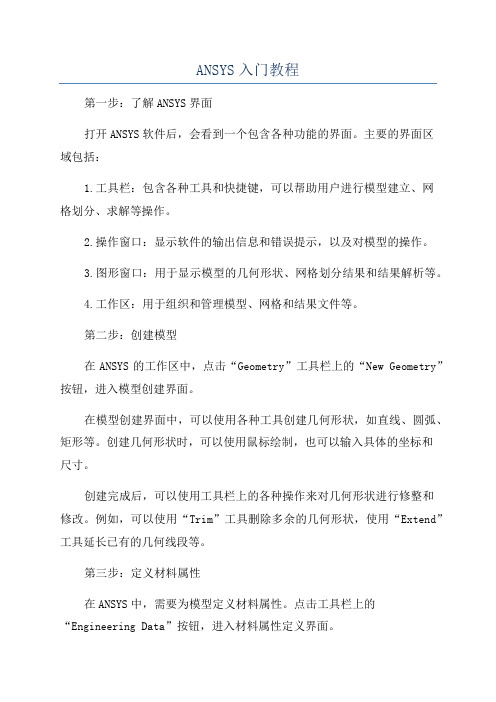
ANSYS入门教程第一步:了解ANSYS界面打开ANSYS软件后,会看到一个包含各种功能的界面。
主要的界面区域包括:1.工具栏:包含各种工具和快捷键,可以帮助用户进行模型建立、网格划分、求解等操作。
2.操作窗口:显示软件的输出信息和错误提示,以及对模型的操作。
3.图形窗口:用于显示模型的几何形状、网格划分结果和结果解析等。
4.工作区:用于组织和管理模型、网格和结果文件等。
第二步:创建模型在ANSYS的工作区中,点击“Geometry”工具栏上的“New Geometry”按钮,进入模型创建界面。
在模型创建界面中,可以使用各种工具创建几何形状,如直线、圆弧、矩形等。
创建几何形状时,可以使用鼠标绘制,也可以输入具体的坐标和尺寸。
创建完成后,可以使用工具栏上的各种操作来对几何形状进行修整和修改。
例如,可以使用“Trim”工具删除多余的几何形状,使用“Extend”工具延长已有的几何线段等。
第三步:定义材料属性在ANSYS中,需要为模型定义材料属性。
点击工具栏上的“Engineering Data”按钮,进入材料属性定义界面。
在界面中,可以选择不同的材料类型,并输入相应的参数,如杨氏模量、泊松比等。
还可以导入外部材料库中的材料属性数据。
第四步:划分网格在ANSYS中,需要将模型划分为小的网格单元,以便进行后续的有限元分析。
点击工具栏上的“Mesh”按钮,进入网格划分界面。
在界面中,可以选择不同的网格类型,并设置相应的网格参数。
通常,可以选择“Quad”或“Tri”网格类型,并设置网格大小。
完成网格划分后,可以使用工具栏上的网格修整工具来调整和修改网格。
第五步:施加边界条件在ANSYS中,需要为模型施加边界条件和加载。
点击工具栏上的“Solution”按钮,进入边界条件设置界面。
在界面中,可以选择不同的加载类型,并设置相应的加载参数。
例如,可以选择“Force”加载,并输入加载的大小和方向。
还可以选择“Constraint”加载,并设置固定边界条件。
Ansys基础教程

Create > -Lines- Lines
Create > -Lines- Arcs
Create > -Lines- Splines
L,k1,k2
L,k1,k2,k3,radius
面
• 用由下向上的方法生成面时, 需要的关键点或线必须已经定义。 (A——关键点〔顺序〕、AL——线)
可以根据模型形状选择最佳建模途径.
下面详细讨论建模途径。
实体建模 B. 自顶向下建模
• 自顶向下建模: 首先建立高级图元(体或 面),对这些高级图元(体或面)按一定规 则组合得到最终需要的形状.
• 开始建立的体或面称为图元。 • 生成一种体素时会自动生成所有的从属于
该体素的较低级图元。 • 对几何图元进行组合计算形成最终形状的
ANSYS教程
ANSYS 结构分析
第一章 ANSYS主要功能与模块
• ANSYS是世界上著名的大型通用有 限元计算软件, 它包括热、电、磁、流体和 结构等诸多模块, 具有强大的求解器和前、 后处理功能, 为我们解决复杂、庞大的工程 项目和致力于高水平的科研攻关提供了一 个优良的工作环境, 是一个开放的软件, 支 持进行二次开发。 • 目前主流版本12.0,13.0,14.0,14.5
一、主要功能简介
• 1. 结构分析
• 1) 静力分析 – 求解静力载荷作用下结 构的位移和应力等. 可以考虑结构的线性及 非线性行为。
• ● 线性结构静力分析 (linear)
• ● 非线性结构静力分析 (nonlinear)
•
♦ 几何非线性: 大变形、大应变、
应力强化、旋转软化
•
♦ 材料非线性: 塑性、粘弹性、粘
ANSYS常用功能
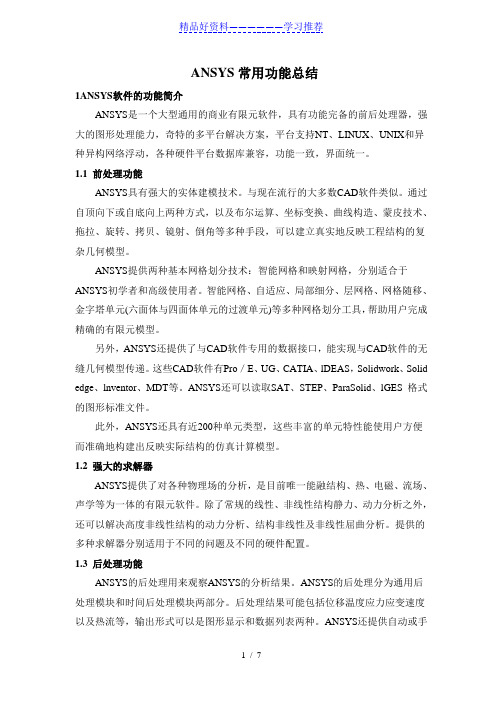
ANSYS常用功能总结1ANSYS软件的功能简介ANSYS是一个大型通用的商业有限元软件,具有功能完备的前后处理器,强大的图形处理能力,奇特的多平台解决方案,平台支持NT、LINUX、UNIX和异种异构网络浮动,各种硬件平台数据库兼容,功能一致,界面统一。
1.1 前处理功能ANSYS具有强大的实体建模技术。
与现在流行的大多数CAD软件类似。
通过自顶向下或自底向上两种方式,以及布尔运算、坐标变换、曲线构造、蒙皮技术、拖拉、旋转、拷贝、镜射、倒角等多种手段,可以建立真实地反映工程结构的复杂几何模型。
ANSYS提供两种基本网格划分技术:智能网格和映射网格,分别适合于ANSYS初学者和高级使用者。
智能网格、自适应、局部细分、层网格、网格随移、金字塔单元(六面体与四面体单元的过渡单元)等多种网格划分工具,帮助用户完成精确的有限元模型。
另外,ANSYS还提供了与CAD软件专用的数据接口,能实现与CAD软件的无缝几何模型传递。
这些CAD软件有Pro/E、UG、CATIA、lDEAS,Solidwork、Solid edge、lnventor、MDT等。
ANSYS还可以读取SAT、STEP、ParaSolid、lGES 格式的图形标准文件。
此外,ANSYS还具有近200种单元类型,这些丰富的单元特性能使用户方便而准确地构建出反映实际结构的仿真计算模型。
1.2 强大的求解器ANSYS提供了对各种物理场的分析,是目前唯一能融结构、热、电磁、流场、声学等为一体的有限元软件。
除了常规的线性、非线性结构静力、动力分析之外,还可以解决高度非线性结构的动力分析、结构非线性及非线性屈曲分析。
提供的多种求解器分别适用于不同的问题及不同的硬件配置。
1.3 后处理功能ANSYS的后处理用来观察ANSYS的分析结果。
ANSYS的后处理分为通用后处理模块和时间后处理模块两部分。
后处理结果可能包括位移温度应力应变速度以及热流等,输出形式可以是图形显示和数据列表两种。
ANSYS新手入门手册(完整版)超值上
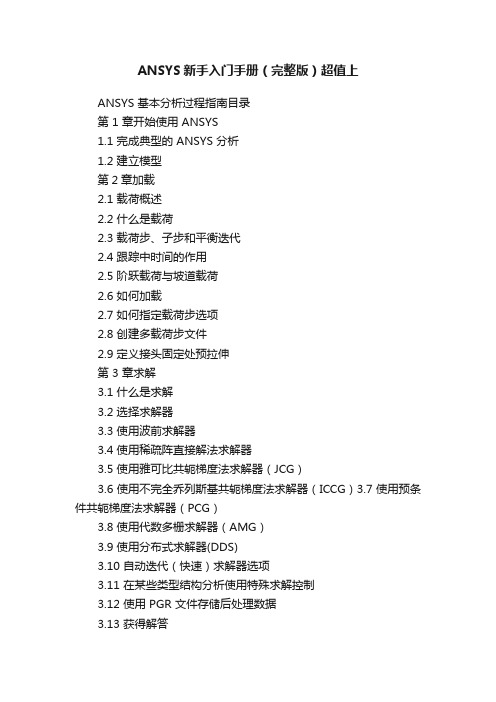
ANSYS新手入门手册(完整版)超值上ANSYS 基本分析过程指南目录第 1 章开始使用 ANSYS1.1 完成典型的 ANSYS 分析1.2 建立模型第2章加载2.1 载荷概述2.2 什么是载荷2.3 载荷步、子步和平衡迭代2.4 跟踪中时间的作用2.5 阶跃载荷与坡道载荷2.6 如何加载2.7 如何指定载荷步选项2.8 创建多载荷步文件2.9 定义接头固定处预拉伸第 3 章求解3.1 什么是求解3.2 选择求解器3.3 使用波前求解器3.4 使用稀疏阵直接解法求解器3.5 使用雅可比共轭梯度法求解器(JCG)3.6 使用不完全乔列斯基共轭梯度法求解器(ICCG)3.7 使用预条件共轭梯度法求解器(PCG)3.8 使用代数多栅求解器(AMG)3.9 使用分布式求解器(DDS)3.10 自动迭代(快速)求解器选项3.11 在某些类型结构分析使用特殊求解控制3.12 使用 PGR 文件存储后处理数据3.13 获得解答3.14 求解多载荷步3.15 中断正在运行的作业3.16 重新启动一个分析3.17 实施部分求解步3.18 估计运行时间和文件大小111 2323 23 24 25 26 27 6877 788584 84 85 86 86 86 86 87 8888 89 92 9697 100 100 111 1133.19 奇异解第 4 章后处理概述4.1 什么是后处理4.2 结果文件4.3 后处理可用的数据类型第5章5.1 概述5.2 将数据结果读入数据库5.3 在 POST1 中观察结果5.4 在 POST1 中使用 PGR 文件5.5 POST1 的其他后处理内容第 6 章时间历程后处理器(POST26)6.1 时间历程变量观察器6.2 进入时间历程处理器6.3 6.4 6.5 6.6 6.7定义变量处理变量并进行计算数据的输入数据的输出变量的评价通用后处理器(POST1)1141161161171171181181181271521601741741761771791811831841871901901901941956.8 POST26 后处理器的其它功能第 7 章选择和组件7.1 什么是选择7.2 选择实体7.3 为有意义的后处理选择7.4 将几何项目组集成部件与组件第 8 章图形使用入门8.1 概述8.2 交互式图形与“外部”图形8.3 标识图形设备名(UNIX 系统)8.4 指定图形显示设备的类型(WINDOWS 系统)198198 198 198 2018.5 与系统相关的图形信息8.6 产生图形显示8.7 多重绘图技术第 9 章通用图形规范9.1 概述9.2 用 GUI 控制显示9.3 多个 ANSYS 窗口,叠加显示9.4 改变观察角、缩放及平移9.5 控制各种文本和符号9.6 图形规范杂项9.7 3D 输入设备支持第 10 章增强型图形10.1 图形显示的两种方法10.2 POWERGRAPHICS 的特性10.3 何时用 POWERGRAPHICS10.4 激活和关闭 POWERGRAPHICS10.5 怎样使用 POWERGRAPHICS10.6 希望从 POWERGRAPHICS 绘图中做什么第 11 章创建几何显示11.1 用 GUI 显示几何体11.2 创建实体模型实体的显示11.3 改变几何显示的说明第 12 章创建几何模型结果显示12.1 利用 GUI 来显示几何模型结果12.2 创建结果的几何显示12.3 改变 POST1 结果显示规范12.4 Q-SLICE 技术12.5 等值面技术12.6 控制粒子流或带电粒子的轨迹显示202 205 207 210210 210 210 211 214 217 218219219 219 219 220 220 220223223 223 224233233 233 235 238 238 239第 13 章生成图形24013.1 使用 GUI 生成及控制图13.2 图形显示动作13.3 改变图形显示指定第 14 章注释注释概述二维注释为 ANSYS 模型生成注释三维注释三维查询注释240 240 24124514.1 14.2 14.3 14.4 14.5245 245 246 246 247第 15 章动15.1 动画概述画24824824824824924925025115.2 在 ANSYS 中生成动画显示15.3 使用基本的动画命令15.4 使用单步动画宏15.5 离线捕捉动画显示图形序列15.6 独立的动画程序15.7 WINDOWS 环境中的动画第 16 章外部图形25316.1 外部图形概述16.2 生成中性图形文件16.3 DISPLAY 程序观察及转换中性图形文件16.4 获得硬拷贝图形第 17 章报告生成器17.1 启动报告生成器17.2 抓取图象17.3 捕捉动画17.4 获得数据表格17.5 获取列表17.6 生成报告253 254 255 258259259 260 260 261 264 26417.7 报告生成器的默认设置第 18 章 CMAP 程序18.1 CMAP 概述18.2 作为独立程序启动 CMAP 18.3 在 ANSYS 内部使用 CMAP 18.4 用户化彩色图第 19 章文件和文件管理267 269269 269 271 27127419.1 文件管理概述19.2 更改缺省文件名19.3 将输出送到屏幕、文件或屏幕及文件19.4 文本文件及二进制文件19.5 将自己的文件读入 ANSYS 程序19.6 在 ANSYS 程序中写自己的 ANSYS 文件19.7 分配不同的文件名19.8 观察二进制文件内容(AXU2)19.9 在结果文件上的操作(AUX3)19.10 其它文件管理命令第 20 章内存管理与配置20.1 内存管理20.2 基本概念20.3 怎样及何时进行内存管理20.4 配置文件274274 275 275 278 279 280280 280280 282282 282 283 286第1章开始使用 ANSYS1.1 完成典型的 ANSYS 分析ANSYS 软件具有多种有限元分析的能力,包括从简单线性静态分析到复杂的非线性瞬态动力学分析。
ANSYS的基本使用

ANSYS的基本使用
1.首先,你需要安装ANSYS的软件,这是一步非常重要的步骤。
安装时,你需要按照步骤完成安装,此外,还要检查你的系统是否满足安装所需的要求,保证安装的安全性。
2.然后,你需要创建一个工程。
这一步的目的是为了描述你的问题以及解决方案。
你需要添加几何参数、网格参数和材料参数,为你的工程做准备。
3.接下来,你需要添加条件参数。
这一步的目的是为了确定计算的范围,确定计算中使用的参数和方法。
它可以有助于你找出解决问题的最优方案。
4.然后,你需要验证你的数据,这一步可以帮助你确定是否按照预期的方式完成了计算,这样可以避免出现不必要的错误。
5.最后,你可以进行结果分析和验证。
它可以帮助你确定计算结果的精确性和准确性,以及用来解决问题的数据的合理性。
总的来说,使用ANSYS非常简单,你需要安装软件,创建工程,添加参数,验证数据,以及进行结果分析,即可完成使用ANSYS的基本步骤。
ANSYS有限元分析入门与应用指南
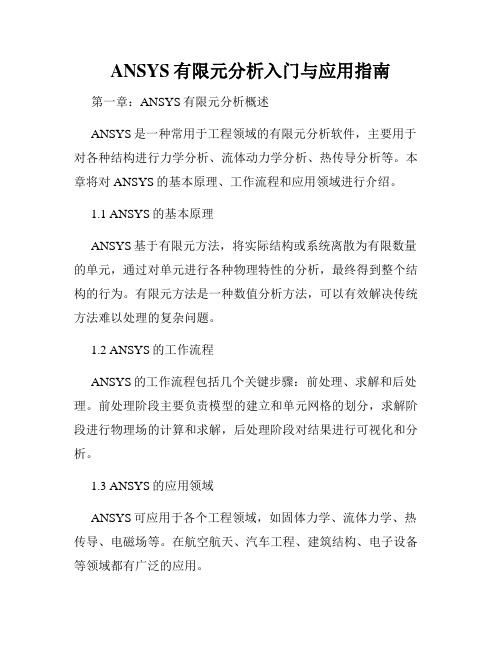
ANSYS有限元分析入门与应用指南第一章:ANSYS有限元分析概述ANSYS是一种常用于工程领域的有限元分析软件,主要用于对各种结构进行力学分析、流体动力学分析、热传导分析等。
本章将对ANSYS的基本原理、工作流程和应用领域进行介绍。
1.1 ANSYS的基本原理ANSYS基于有限元方法,将实际结构或系统离散为有限数量的单元,通过对单元进行各种物理特性的分析,最终得到整个结构的行为。
有限元方法是一种数值分析方法,可以有效解决传统方法难以处理的复杂问题。
1.2 ANSYS的工作流程ANSYS的工作流程包括几个关键步骤:前处理、求解和后处理。
前处理阶段主要负责模型的建立和单元网格的划分,求解阶段进行物理场的计算和求解,后处理阶段对结果进行可视化和分析。
1.3 ANSYS的应用领域ANSYS可应用于各个工程领域,如固体力学、流体力学、热传导、电磁场等。
在航空航天、汽车工程、建筑结构、电子设备等领域都有广泛的应用。
第二章:ANSYS建模与前处理在使用ANSYS进行有限元分析之前,需要对模型进行建模和前处理工作。
本章将介绍ANSYS建模的基本方法和前处理的必要步骤。
2.1 模型建立ANSYS提供了多种建模方法,包括几何建模、CAD导入、脚本编程等。
用户可以根据需要选择合适的建模方法,对模型进行几何设定。
2.2 材料定义和属性设置在进行有限元分析之前,需要为材料定义材料性质和属性。
ANSYS提供了多种材料模型,用户可以根据具体需求进行选择和设置。
2.3 网格划分网格划分是有限元分析中非常重要的一步,它决定了模型的离散精度和计算效果。
ANSYS提供了多种单元类型和划分算法,用户可以根据需要进行合理的网格划分。
第三章:ANSYS求解与后处理在进行前处理完成后,就可以进行有限元分析的求解和后处理了。
本章将介绍ANSYS的求解方法和后处理功能。
3.1 求解方法ANSYS提供了多种求解方法,如直接法、迭代法等。
根据模型的复杂程度和求解要求,用户可以选择合适的方法进行求解。
Ansys基础入门教程

6. 声学分析 ●定常分析 ●模态分析 ●动力响应分析 7. 压电分析 ●稳态、瞬态分析 ●模态分析 ●谐响应分析 8. 多场耦合分析 ●热-结构 ● 磁-热 ●磁-结构 ●流体-热 ●流体-结构 ●热-电 ●电-磁-热-流体-结构
9. 优化设计及设计灵敏度分析 ●单一物理场优化 ●耦合场优化 10.二次开发功能 ●参数设计语言 ●用户可编程特性 ●用户自定义界面语言 ●外部命令
一、主要功能简介
1. 结构分析 1) 静力分析 - 用于静态载荷. 可以考虑结构的线性及 非线性行为。 ● 线性结构静力分析 ● 非线性结构静力分析 ♦ 几何非线性:大变形、大应变、应力强化、旋 转软化 ♦ 材料非线性:塑性、粘弹性、粘塑性、超弹性、 多线性弹性、蠕变、肿胀等 ♦ 接触非线性:面面 / 点面 / 点点接触、柔体 / 柔体 刚体接触、热接触 ♦ 单元非线性:死/活单元、钢筋混凝土单元、非 线性阻尼/弹簧元、预紧力单元等
ANSYS的分析方法(续)
2-2. ANSYS分析步骤在GUI中的体现.
Objective
分析的三个主要步骤可在主菜单中得到明确体现.
主菜单 1. 建立有限元模型 2. 施加载荷求解 3. 查看结果
ANSYS的分析方法(续)
ANSYS GUI中的功能排列 按照一种动宾结构,以动 词开始(如Create), 随后 是一个名词 (如Circle).
2. 高度非线性瞬态动力分析(ANSYS/LS-DYNA) ●全自动接触分析,四十多种接触类型 ●任意拉格郎日-欧拉(ALE)分析 ●多物质欧拉、单物质欧拉 ● 适应网格、网格重划分、重启动 ● 100多种非线性材料模式 ●多物理场耦合分析:结构、热、流体、声学 ●爆炸模拟,起爆效果及应力波的传播分析 ●侵彻穿甲仿真,鸟撞及叶片包容性分析,跌落分析 ●失效分析,裂纹扩展分析 ●刚体运动、刚体-柔体运动分析 ●实时声场分析 ● BEM边界元方法,边界元、有限元耦合分析 ●光顺质点流体动力(SPH)算法
ANSYS使用简介
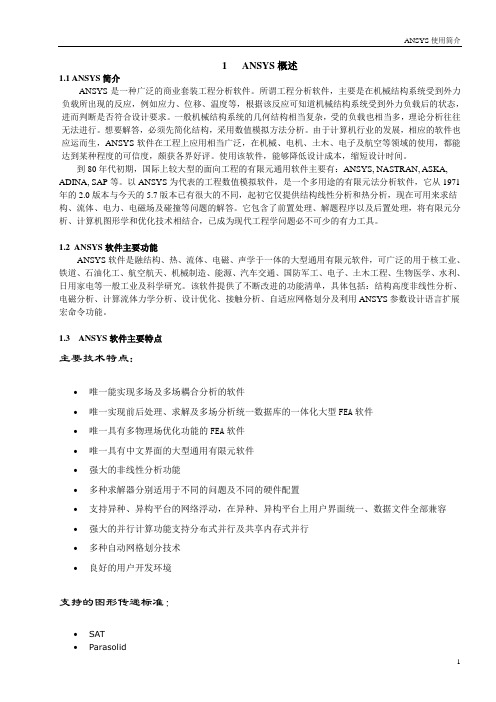
1 ANSYS概述1.1 ANSYS简介ANSYS是一种广泛的商业套装工程分析软件。
所谓工程分析软件,主要是在机械结构系统受到外力负载所出现的反应,例如应力、位移、温度等,根据该反应可知道机械结构系统受到外力负载后的状态,进而判断是否符合设计要求。
一般机械结构系统的几何结构相当复杂,受的负载也相当多,理论分析往往无法进行。
想要解答,必须先简化结构,采用数值模拟方法分析。
由于计算机行业的发展,相应的软件也应运而生,ANSYS软件在工程上应用相当广泛,在机械、电机、土木、电子及航空等领域的使用,都能达到某种程度的可信度,颇获各界好评。
使用该软件,能够降低设计成本,缩短设计时间。
到80年代初期,国际上较大型的面向工程的有限元通用软件主要有:ANSYS, NASTRAN, ASKA, ADINA, SAP等。
以ANSYS为代表的工程数值模拟软件,是一个多用途的有限元法分析软件,它从1971年的2.0版本与今天的5.7版本已有很大的不同,起初它仅提供结构线性分析和热分析,现在可用来求结构、流体、电力、电磁场及碰撞等问题的解答。
它包含了前置处理、解题程序以及后置处理,将有限元分析、计算机图形学和优化技术相结合,已成为现代工程学问题必不可少的有力工具。
1.2ANSYS软件主要功能ANSYS软件是融结构、热、流体、电磁、声学于一体的大型通用有限元软件,可广泛的用于核工业、铁道、石油化工、航空航天、机械制造、能源、汽车交通、国防军工、电子、土木工程、生物医学、水利、日用家电等一般工业及科学研究。
该软件提供了不断改进的功能清单,具体包括:结构高度非线性分析、电磁分析、计算流体力学分析、设计优化、接触分析、自适应网格划分及利用ANSYS参数设计语言扩展宏命令功能。
1.3ANSYS软件主要特点主要技术特点:∙唯一能实现多场及多场耦合分析的软件∙唯一实现前后处理、求解及多场分析统一数据库的一体化大型FEA软件∙唯一具有多物理场优化功能的FEA软件∙唯一具有中文界面的大型通用有限元软件∙强大的非线性分析功能∙多种求解器分别适用于不同的问题及不同的硬件配置∙支持异种、异构平台的网络浮动,在异种、异构平台上用户界面统一、数据文件全部兼容∙强大的并行计算功能支持分布式并行及共享内存式并行∙多种自动网格划分技术∙良好的用户开发环境支持的图形传递标准:∙SAT∙Parasolid∙STEP与CAD软件的接口∙Unigraphics∙Pro/ENGINEER∙I-Deas∙Catia∙CADDS∙SolidEdge∙SolidWorks1.4 运行环境(ANSYS5.7)Computer: Pentium-class systemMemory (RAM): 64 MB以上Hard Disk: 500MB以上自由空间.Operating System: Microsoft Windows 2000, Windows NT 4.0 (SP 5 or higher) or Windows 98 Graphics: A Windows 2000/NT 4.0 or 98 supported Graphics Card, capable of 1024x768 in High Color (16-bit).A 17 inch monitor (or larger) compatible with the above mentioned card is recommended.2ANSYS 的基本使用2.1 ANSYS环境简介ANSYS有两种模式:一种是交互模式(Interactive Mode),另一个是非交互模式(Batch Mode)。
ansys教程

ansys教程ANSYS是一种通用的有限元分析(FEA)软件,可用于模拟和分析各种物理现象和工程问题。
它具有强大的模拟能力,可以模拟结构力学、流体力学、热传导、电磁等多个领域的问题。
本教程将为读者介绍如何使用ANSYS进行基本的有限元分析,并包含以下内容:第一部分:ANSYS介绍本节将介绍ANSYS的基本概念和核心功能,包括有限元分析的原理和步骤,ANSYS的安装和界面介绍等。
第二部分:模型建立本节将讲解如何使用ANSYS建立模型,包括几何建模和网格划分,以及如何导入外部模型。
第三部分:边界条件和加载本节将介绍如何定义边界条件和加载条件,包括约束条件、外部力和热辐射等。
第四部分:网格生成和求解本节将讲解如何进行网格生成和求解,包括网格生成器的选择和参数设置,以及求解器的选择和设置。
第五部分:结果分析本节将介绍如何分析并解释ANSYS的结果输出,包括应力、位移、温度等。
第六部分:高级功能本节将介绍ANSYS的一些高级功能,如优化、参数化和动态分析等。
第七部分:实例分析本节将通过一些实际案例来演示如何使用ANSYS解决工程问题,包括结构强度、流体流动等。
本教程将使用ANSYS的最新版本进行讲解,读者可以根据自己对ANSYS的需求选择相应的版本。
同时,在教程中还会提供一些ANSYS的使用技巧和注意事项,以帮助读者更好地掌握和应用ANSYS。
在学习和使用ANSYS时,读者需要具备基本的工程力学和数学知识,并具备一定的计算机和编程基础。
同时,由于ANSYS是一款功能强大且复杂的软件,初学者可能需要花费一些时间来熟悉和掌握它的使用方法。
总之,本教程将为读者提供一个系统和全面的学习ANSYS的指南,帮助读者快速入门并能独立使用ANSYS进行工程分析和模拟。
希望读者能通过本教程充分了解和掌握ANSYS的功能和应用,提高工程问题的解决能力。
如果读者能够深入研究并掌握ANSYS,将为其未来的工作和研究提供极大的帮助。
ANSYS软件介绍与实例讲解
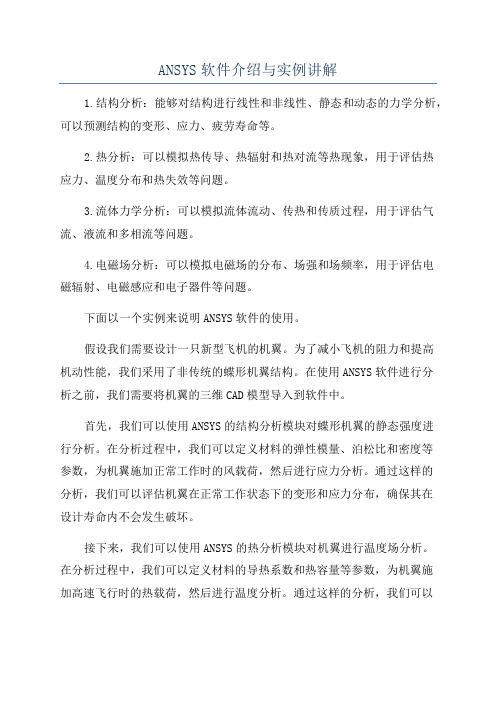
ANSYS软件介绍与实例讲解1.结构分析:能够对结构进行线性和非线性、静态和动态的力学分析,可以预测结构的变形、应力、疲劳寿命等。
2.热分析:可以模拟热传导、热辐射和热对流等热现象,用于评估热应力、温度分布和热失效等问题。
3.流体力学分析:可以模拟流体流动、传热和传质过程,用于评估气流、液流和多相流等问题。
4.电磁场分析:可以模拟电磁场的分布、场强和场频率,用于评估电磁辐射、电磁感应和电子器件等问题。
下面以一个实例来说明ANSYS软件的使用。
假设我们需要设计一只新型飞机的机翼。
为了减小飞机的阻力和提高机动性能,我们采用了非传统的蝶形机翼结构。
在使用ANSYS软件进行分析之前,我们需要将机翼的三维CAD模型导入到软件中。
首先,我们可以使用ANSYS的结构分析模块对蝶形机翼的静态强度进行分析。
在分析过程中,我们可以定义材料的弹性模量、泊松比和密度等参数,为机翼施加正常工作时的风载荷,然后进行应力分析。
通过这样的分析,我们可以评估机翼在正常工作状态下的变形和应力分布,确保其在设计寿命内不会发生破坏。
接下来,我们可以使用ANSYS的热分析模块对机翼进行温度场分析。
在分析过程中,我们可以定义材料的导热系数和热容量等参数,为机翼施加高速飞行时的热载荷,然后进行温度分析。
通过这样的分析,我们可以评估机翼在高速飞行状态下的温度分布和热应力,确保其在设计寿命内不会因为高温而破坏。
然后,我们可以使用ANSYS的流体力学分析模块对机翼进行气动特性分析。
在分析过程中,我们可以定义空气的密度和粘度等参数,为机翼施加不同飞行状态下的气流载荷,然后进行流动分析。
通过这样的分析,我们可以评估机翼的升力、阻力和气动稳定性等气动特性,提供指导性的优化建议。
最后,我们可以使用ANSYS的优化模块对机翼进行形状优化。
在优化过程中,我们可以定义参数化的设计变量,设置优化目标和约束条件,并选择合适的优化算法。
通过多次迭代计算,可以获得最优的机翼形状,以提高飞机的性能。
Ansys仿真分析操作方法及界面介绍
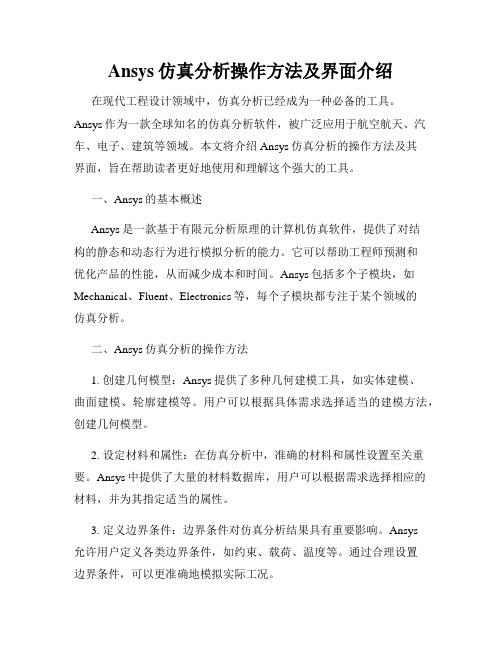
Ansys仿真分析操作方法及界面介绍在现代工程设计领域中,仿真分析已经成为一种必备的工具。
Ansys作为一款全球知名的仿真分析软件,被广泛应用于航空航天、汽车、电子、建筑等领域。
本文将介绍Ansys仿真分析的操作方法及其界面,旨在帮助读者更好地使用和理解这个强大的工具。
一、Ansys的基本概述Ansys是一款基于有限元分析原理的计算机仿真软件,提供了对结构的静态和动态行为进行模拟分析的能力。
它可以帮助工程师预测和优化产品的性能,从而减少成本和时间。
Ansys包括多个子模块,如Mechanical、Fluent、Electronics等,每个子模块都专注于某个领域的仿真分析。
二、Ansys仿真分析的操作方法1. 创建几何模型:Ansys提供了多种几何建模工具,如实体建模、曲面建模、轮廓建模等。
用户可以根据具体需求选择适当的建模方法,创建几何模型。
2. 设定材料和属性:在仿真分析中,准确的材料和属性设置至关重要。
Ansys中提供了大量的材料数据库,用户可以根据需求选择相应的材料,并为其指定适当的属性。
3. 定义边界条件:边界条件对仿真分析结果具有重要影响。
Ansys允许用户定义各类边界条件,如约束、载荷、温度等。
通过合理设置边界条件,可以更准确地模拟实际工况。
4. 网格划分:网格是有限元分析的基础,也是Ansys仿真分析的关键步骤之一。
通过对几何模型进行网格划分,将其离散为多个小单元,从而进行数值计算和求解。
5. 设置分析类型:根据具体分析要求,选择适当的分析类型。
例如,对于静态结构分析,可以选择静力学分析类型;对于流体力学分析,可以选择流体流动分析类型。
6. 运行仿真计算:设置好所有必要的参数后,点击运行按钮,Ansys将开始进行仿真计算。
在计算过程中,可以随时监视仿真状态,并查看计算结果。
7. 结果处理和后处理:仿真计算完成后,Ansys提供了丰富的后处理工具,用于分析和可视化仿真结果。
用户可以绘制图形、生成报告,进一步研究和评估产品性能。
ANSYS中文操作手册

ANSYS中文操作手册本操作手册旨在为ANSYS软件的新手用户提供必要的指导和帮助,使用户能够更好地应用和掌握该软件。
环境搭建在开始使用ANSYS软件之前,需要正确安装并配置好所需环境,包括:- 操作系统:Windows、Linux或MacOS等。
- ANSYS软件版本:需要选择适合自己的软件版本,并正确安装激活。
- 显卡:需要支持OpenGL,并且需要具有足够的性能来运行ANSYS软件。
常用工具与操作建模在ANSYS软件中进行建模操作时,通常使用以下工具和功能:- Geometry模块:用于创建和编辑几何模型,支持各种基本几何形体的创建和操作。
- Meshing模块:用于创建并生成网格模型,支持自动或手动设置网格参数。
- CAD接口:可以导入各种CAD软件生成的几何模型进行后续处理。
求解在完成建模和网格生成之后,需要进行模拟计算并解算出相关结果,ANSYS提供了多种求解器工具,例如:- Fluent:用于模拟流动、传热和物质传递等。
- Mechanical:用于模拟结构和声学等。
- CFX:用于模拟流动和传热等。
后处理ANSYS软件中的后处理模块可以对计算结果进行可视化处理和分析,包括:- Post-processing:用于生成和查看计算结果的图表和报告。
- Workbench:提供了一款基于图形界面的后处理工具。
常见问题如何解决ANSYS软件启动缓慢的问题?ANSYS软件启动缓慢通常是由于系统资源不足或软件配置不正确所致。
可以尝试以下措施解决:- 关闭其他不必要的程序和软件。
- 检查系统硬件配置是否满足ANSYS软件的最低要求。
- 检查软件激活是否成功,如果有问题需要重新安装和激活。
模拟计算收敛较慢怎么办?模拟计算收敛较慢可以尝试以下方法:- 调整求解器设置,例如逐步递增计算步骤的大小。
- 检查模型是否存在问题,例如几何形状等不合理因素,需要进行修正。
- 增加计算资源,例如使用更强大的服务器或高性能显卡来加速计算。
ANSYS软件的功能简介 (1)

2.2 求解模块SOLUTION(续)
❖磁场分析的类型: ➢①静磁场分析:计算直流电(DC)或 永磁体产生的磁场。 ➢②交变磁场分析:计算由于交流电 (AC)产生的磁场。 ➢③瞬态磁场分析:计算随时间随机 变化的电流或外界引起的磁场。
2.2 求解模块SOLUTION(续)
电
用于计算电阻或电容系统的电场。
❖ ANSYS在部分工业领域中的应用如下: 航空航天 汽车工业 生物医学 桥梁、建筑 电子产品 重型机械 微机电系统 运动器械
❖ ANSYS/Multiphysics 包括所有工程学科的所有性能 ❖ ANSYS/Multiphysics有三个主要的组成产品
ANSYS/Mechanical - ANSYS/机械-结构及热 ANSYS/Emag -ANSYS电磁学 ANSYS/FLOTRAN - ANSYS计算流体动力学 ❖ 其它产品: ANSYS/LS-DYNA -高度非线性结构问题 DesignSpace –CAD环境下,适合快速分析容易使
合
单独求解一个物理场是不可能得到正
场
确结果的,因此你需要一个能够将两
分 析
个物理场组合到一起求解的分析软件。 例如:在压电力分析中,需要同时求
解电压分布(电场分析)和应变(结
构分析)。
2.2 求解模块SOLUTION(续)
❖典型耦合场分析: ➢热—应力分析 ➢流体—结构相互作用 ➢感应加热(电磁—热) ➢压电分析(电场和结构) ➢声学分析(流体和结构) ➢热-电分析 ➢静电-结构分析
惯性力占支配地位,并考 虑所有的非线性行为。 ➢ 它的显式方程求解冲击、 碰撞、快速成型等问题, 是目前求解这类问题最有 效的方法。
2.2 求解模块SOLUTION(续)
第1讲(ANSYS基本使用)
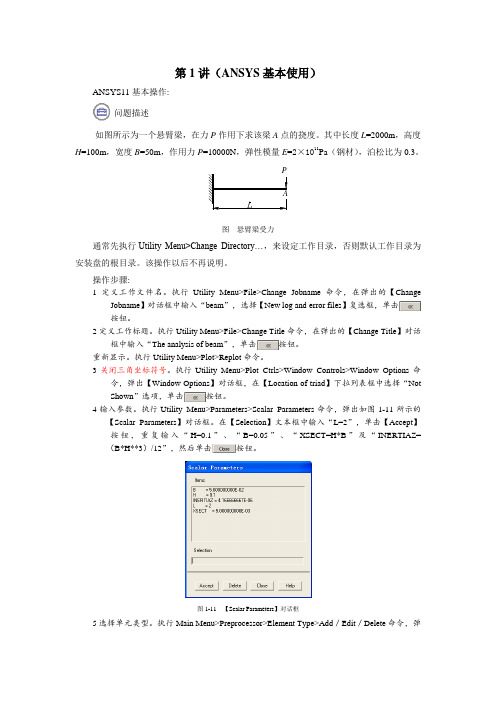
第1讲(ANSYS 基本使用)按钮。
2定义工作标题。
执行Utility Menu>File>Change Title 命令,在弹出的【Change Title 】对话框中输入“The analysis of beam ”,单击按钮。
重新显示。
执行Utility Menu>Plot>Replot 命令。
3关闭三角坐标符号。
执行Utility Menu>Plot Ctrls>Window Controls>Window Options 命令,弹出【Window Options 】对话框,在【Location of triad 】下拉列表框中选择“Not Shown ”选项,单击按钮。
4输入参数。
执行Utility Menu>Parameters>Scalar Parameters 命令,弹出如图1-11所示的【Scalar Parameters 】对话框。
在【Selection 】文本框中输入“L=2”,单击【Accept 】按钮,重复输入“H=0.1”、“B=0.05”、“XSECT=H*B ”及“INERTIAZ=(B*H**3)/12”,然后单击按钮。
图1-11 【Scalar Parameters 】对话框5选择单元类型。
执行Main Menu>Preprocessor>Element Type>Add /Edit /Delete 命令,弹出【Element Types】对话框,单击按钮,弹出如图1-12所示的【Library of Element Types】对话框。
选择“Structural Beam”和“2D elastic 3”选项,单击按钮,然后单击按钮。
图1-12 【Library of Element Types】对话框6定义梁的横截面尺寸。
执行Main Menu>Preprocessor>Real Constants>Add/Edit/Delete 命令,弹出【Real Constants】对话框,单击按钮,选择“Type l BEAM3”选项。
ANSYS基本使用方法
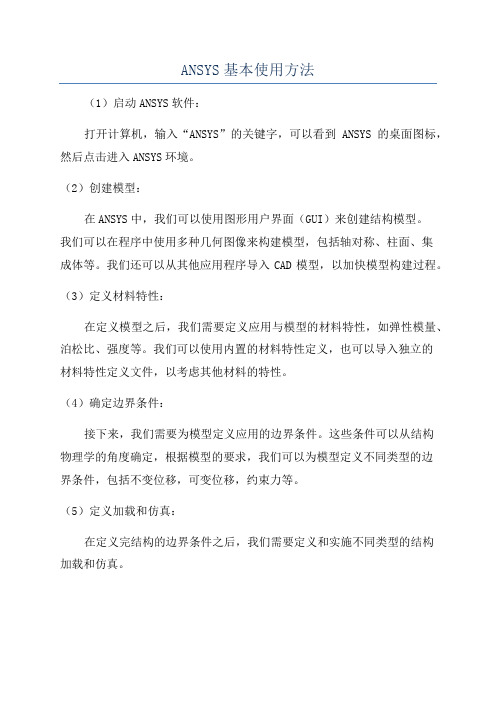
ANSYS基本使用方法
(1)启动ANSYS软件:
打开计算机,输入“ANSYS”的关键字,可以看到ANSYS的桌面图标,然后点击进入ANSYS环境。
(2)创建模型:
在ANSYS中,我们可以使用图形用户界面(GUI)来创建结构模型。
我们可以在程序中使用多种几何图像来构建模型,包括轴对称、柱面、集
成体等。
我们还可以从其他应用程序导入CAD模型,以加快模型构建过程。
(3)定义材料特性:
在定义模型之后,我们需要定义应用与模型的材料特性,如弹性模量、泊松比、强度等。
我们可以使用内置的材料特性定义,也可以导入独立的
材料特性定义文件,以考虑其他材料的特性。
(4)确定边界条件:
接下来,我们需要为模型定义应用的边界条件。
这些条件可以从结构
物理学的角度确定,根据模型的要求,我们可以为模型定义不同类型的边
界条件,包括不变位移,可变位移,约束力等。
(5)定义加载和仿真:
在定义完结构的边界条件之后,我们需要定义和实施不同类型的结构
加载和仿真。
- 1、下载文档前请自行甄别文档内容的完整性,平台不提供额外的编辑、内容补充、找答案等附加服务。
- 2、"仅部分预览"的文档,不可在线预览部分如存在完整性等问题,可反馈申请退款(可完整预览的文档不适用该条件!)。
- 3、如文档侵犯您的权益,请联系客服反馈,我们会尽快为您处理(人工客服工作时间:9:00-18:30)。
4 实体模型的建立4.1 实体模型简介在上一章里已介绍了有限的直法建模,但该方法对复杂的结构,建立过程复杂而且容易出错,因此这里引入实体模型的建立,与一般的CAD软件一样,利用点、线、面、体积组合而成。
实体模型几何图形决定之后,由这界来决定网格,即每一线段要分成几个元素或元素的尺寸是多大。
决定了每边元素数目或尺寸大小之后,ANSYS的内建程序即能自动产生网格,即自动产生节点和元素,并同时完成有限元模型。
4.2实体模型的建立方法实体模型建立有下列方法:1)由下往上法(bottom-up Method)由建立最低单元的点到最高单元的体积,即建立点,再由点连成线,然后由线组合成面积,最后由面积组合建立体积。
2)由上往下法(top-down method)及布尔运算命令一起使用此方法直接建立较高单元对象,其所对应的较低单元对象一起产生,对象单元高低顺序依次为体积、面积、线段及点。
所谓布尔运算为对象相互加、减、组合等。
3)混合使用前两种方法依照个人的经验,可结合前两种方法综合运用,但应考虑到要获得什么样的有限元模型,即在网格化分时,要产生自由网格划分或对应网格划分。
自由网格划分时,实体模型的建立比较简单,只要所有的面积或体积能接合成一个体就可以,对应网格划分时,平面结构一定要四边形或三边形面积相接而成,立体结构一定要六面体相接而成。
4.3群组命令介绍表4-1给出了ANSYS中X对象的名称,表4-2中列出了ANSYS中X对象的群组命令,命令参数大部分与节点及元素相似。
以后对组命令不再详述。
表4-1 ANSYS中X对象的名称表4-2 ANSYS中X对象的群组命令4.4 点定义实体模型建立时,点是最小的单元对象,点即为机械结构中一个点的坐标,点与点连接成线也可直接组合成面积及体积。
点的建立按实体模型的需要而设定,但有时会建立些辅助点以帮助其它命令的执行,如圆弧的建立。
相关命令:K,NPT,X,Y,Z建立点(Keypoint)坐标位置(X,Y,Z)及点的号码NPT时,号码的安排不影响实体模型的建立,点的建立也不一要连号,但为了数据管理方便,定义点之前先规划好点的号码,有利于实体模型的建立。
在圆柱坐标系下,X,Y,Z对应于R,θ,Z,球面坐标下对应着R,θ,Ф。
Menu Paths:Main Menu>Preprocessor>Create>Key Point>In Active CsMenu Paths:Main Menu>Preprocessor>Create>Key Point>On Working PlaneKFILL,NP1,NP2,NFILL,NSTRT,NINC,SPACE点的填充命令是自动将两点NP1,NP2间,在现有的坐标系下填充许多点,两点间填充点的个数(NFILL)及分布状态视其参数(NSTRT,NINC,SPACE)而定,系统设定为均分填充。
如语句FILL,1,5,则平均填充3个点在1 和5 之间。
如图4-1所示。
Menu Paths:Main Menu>Preprocessor>Create>Key Point>FillKNODE,NPT,NODE定义点(NPT)于已知节点上Menu Paths:Main Menu>Preprocessor>Create>Keypoint>On Node4.5 线段定义建立实体模型时,线段为面积或体积的边界,由点与点连接而成,构成不向种类的线段,例如直线、曲线、BSPLIN、圆、圆弧等,也可直接由建立面积或体积而产生。
线的建立与坐标系统有关,直角坐标系为直线,圆柱坐标下曲线。
相关命令L,P1,P2,NDIV,SPACE,XV1,YV1,ZV1,XV2,YV2,ZV2此命令是用两个点来定义线段,此线段的形状可为直线或曲线,此线段在产生面积之前可做任何修改,但若已成为面积的一部分,则不能再做任何改变,除非先把面积删除。
NDIV指欲进行网格化时所要分的元素数目。
Menu Paths:Main Menu>Preprocessor>Create>Lines>In Active CoordLDIV,NL1,RA TIO,PDIV,NDIV,KEEP此命令是将线分割成数条线,NL1为线段的号码,NDIV为线段欲分的段数(系统默认为两段),在于2 时为均分,RA TIO为两段的比例(NDIV=2时才起作用),KEEP=0时原线段资料将删除,KEP=1则保留。
Menu Paths:Main Menu>Preprocessor>Operate>Divede>(type options)LFILLT,NL1,NL2,RAD,PCENT此命令是在两条相交的线段(NL1,NL2)间产生一条半径等于RAD的圆角线段,同是自动产生三个点,其中两个点在NL1,NL2上,是新曲线与NL1,NL2相切的点,第三个点是新曲线的圆心点(PCENT,若PENT=0则不产生该点),新曲线产生后原来的两条线段会改变,新形成的线段和点的号码会自动编排上去。
如图4-2所示。
Menu Paths:Main Menu>Preprocessor>Create>Line FilletLARC,P1,P2,PC,RAD定义两点(P1,P2)间的圆弧线(Line of Arc),其半径为RAD,若RAD的值没有输入,则圆弧的半径直接从P1,PC到P2自动计算出来。
不管现在坐标为何,线的形状一定是圆的一部分。
PC为圆弧曲率中心部分任何一点,不一定是圆心。
如图4-3所示。
Menu Paths:Main Menu>Preprocessor>Create>Arcs>By End KPs & RadMenu Paths:Main Menu>Preprocessor>Create>Arcs>Through 3 KpsCIRCLE,PCENT,RAD,PAXIS,PZERO,ARC,NSEG此命令会产生圆弧线(CIRCLE Line),该圆弧线为圆的一部分,依参数状况而定,与目前所在的坐标系统无关,点的号码和圆弧的线段号码会自动产生。
PCENT:圆弧中心点坐标号码PAXIS:定义圆心轴正向上任意点的号码。
PZERO:定义圆弧线起点轴上的任意点的号码,此点不一定在圆上。
RAD :圆的半径,若此值不输,则半径的定义为PCENT到PZERO的距离ARC :弧长(以角度表示),若输入为正值,则由开始轴产生一段弧长,若没输和,产生一个整圆。
NSEG :圆弧欲划分的段数,此处段数为线条的数目,非有限元网格化时的数目。
Menu Paths:Main Menu>Preprocessor>Create>Arcs>By End Cent & RadiusMenu Paths:Main Menu>Preprocessor>Create>Arcs>Full Circle【例4-1】练习点和线段的生成/PREP7K,1,5,4 !建立点1坐标(5,4)K,4,-1,2 !建立点4坐标(-1,2)KPLOT !显示点,无号码/PNUM,KP,1KPLOT !显示点,无号码KLIST !列出点的资料K,,2,-2 !建立点2坐标(2,-2),点2是自动获得的最小号码DSYS,1 !改变显示坐标系统为圆柱坐标KLISTDSYS !回复显示卡式坐标系统K,2,,-3 !改变2点的坐标为(0,-3)CSYS,1 !改变坐标系统为圆柱坐标K,,4 !建立点3坐标,半径=4,角度=0K,4,4,30 !建立点4坐标,半径=4,角度=30K,,4,60 !建立点5坐标,半径=4,角度=60KLISTDSYS,1 !改变显示坐标系统为圆柱坐标KLISTCSYS !回复坐标系统为卡式坐标DSYS !回复显示坐标系统为卡式坐标L,3,5 !建立点3至点5的直线段LPLOT !显示线段,无号码/PNUM,LINE,1LPLOT !显示线段,有号码LLIST !列出线段资料L,2,3 !建立点2至点3的直线段CSYS,1 !改变坐标系统为圆柱坐标系统L,2,5 !建立点2至点5的圆柱坐标线段LPLOT !显示线段【例4-2】练习LARC命令产生圆弧线段/PREP7K,1,0K,2,1,2K,3,1,-1/PNUM,KP,1/PNUM,LINE,1KPLOTLARC,1,2,3,2 !建立点1至点2的圆弧,半径为2LARC,1,2,3,4 !建立点1至点2的圆弧,半径为4LARC,1,2,3,-2 !建立点1至点2的圆弧,半径为2,反曲率【例4-3】练习CIRCLE命令产生圆弧线段/PREP7K,1K,2,3K,3,0,3K,4,0,0,3/PNUM,KP,1/PNUM,LINE,1KPLOTCIRCLE,1,2CIRCLE,1,1.5,3,4,135,4 ! 产生一个X-Z平面,135o,4段的圆弧4.6 面积定义实体模型建立时,面积为体积的边界,由经连接而成,面积的建立可由点直接相接或线段围接而成,并构成不同数目边的面积。
也可直接建构体积而产生面积,如要进行对应网格化,则必须将实体模型建构为四边形面积的组合,最简单的面积为3点连接面成,以点围成面积时,点必须以顺时针或逆时针输入,面积的法向按点的顺序依右手定则决定。
相关命令A,P1,P2,P3,P4,P5,P6,P7,P8,P9此命令用已知的一组点(P1~P9)来定义面积(Area),最少使用三个点才能围成面积,同时产生转围绕些面积的线段。
点要依次序输入,输入的顺序会决定面积的法线方向。
如果此面积超过了四个点,则这些点必须在同一个平面上。
如图4-4所示。
Menu Paths:Main Menu>Preprocessor>Create>Arbitrary>Through KPsAL,L1,L2,L3,L4,L5,L6,L7,L8,L9,L10此命令由已知的一组直线(L1, …L10)线段(Lines)围绕而成的面积(Area),至少须要3条线段才能形成平面,线段的号码没有严格的顺序限制,只要它们能完成封闭的面积即可。
同时若使用超过4条线段去定义平面时,所有的线段必须在同一平面上,以右手定则来决定面积的方向。
如图4-5所示。
Menu Paths:Main Menu>Preprocessor>Create>Arbitrary>By LinesAROTAT,NL1,NL2,NL3,NL4,NL5,NL6,P AX1,PAX2,ARC,NSEG建立一组圆柱型面积(Area),产生方式为绕着某轴PAX1,PAX2为轴上的任意两点,并定义轴的方向),旋转一组已知线段(NL1~NL6),以已知线段为起点,旋转角度为ARC,NSEG为在旋转角度方向可分的数目。
